Divinity: Original Sin 2 / Технические проблемы
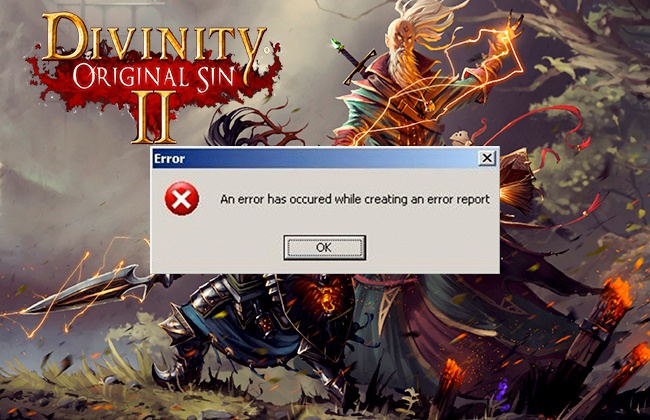
14 сентября вышла долгожданная ролевая игра Larian Studios – Divinity: Original Sin 2. Как и предыдущий проект – оригинальная Divinity: Original Sin – игра работает на собственном движке бельгийской студии. Несмотря на проверенную временем технологию, некоторые пользователи сталкиваются с техническими проблемами.
Распространенные вопросы:
- Как оптимизировать Divinity: Original Sin 2 на слабом ПК
- Нет звука, нет голоса, пропадает звук
- Лагает/Зависает
- Тормозит, фризы, виснет
- Divinity: Original Sin 2 и Windows 10
- Ошибки Directx
- Ошибка при запуске
- Проблемы с запуском
- Ошибка 0xc000007b
- EoCApp.exe error
- Перестала запускаться
- Производительность
- Черный экран
- При запуске ничего не происходит
- Вылетает при загрузке
- Висит в диспетчере
Если у вас возникли технические проблемы с игрой, то первым делом проверьте свой ПК на соответствие системным требованиям.
Мы собрали распространенные варианты устранения ошибок. Если ничего не поможет, обратитесь в техническую поддержку Larian Studios, подробнее читайте внизу статьи.
Не запускается
Если не запускается Divinity: Original Sin 2 и при этом не появляется никаких ошибок. Первым делом, попробуйте подождать, некоторые игры требуют довольно много времени для загрузки. Особенно в случае самого первого запуска.
Также уберите разгон компонентов ПК, если используется. Некоторые игроки жаловались на то, что игра крашится во время создания персонажей. Проблема заключалась в разгоне видеокарты с помощью msi afterburner.
* Если у вас подключены какие-либо USB-контроллеры (или другие устройства), подключенные к сети, попробуйте отключить их. Сбои при запуске с именами модулей сбоев ntdll.dll и EZFRD64.DLL могут (в частности, для последних) быть связаны с USB-контроллерами или PS2-USB-адаптерами (для различных игр).
* Например, в D:OS пользователь сообщил о сбое с использованием адаптера контроллера Wii U в режиме Dinput, который можно устранить, удалив драйверы. Другой сообщил об этой проблеме с USB-концентратором, и, в частности, Windows 10, похоже, имеет больше проблем с USB-устройствами, которые не полностью распознаются.
* Попробуйте выйти из клиента Steam и начать игру непосредственно из файла «..\SteamApps\common\Divinity Original Sin 2\bin\EoCApp.exe», щелкнув правой кнопкой мыши и запустив его от имени администратора.
* Если у вас относительно высокое разрешение рабочего стола, вы можете попытаться временно понизить его, чтобы игра могла автоматически обнаружить доступные разрешения. Если это позволяет начать игру, вы можете выйти и восстановить разрешение на рабочем столе.
* Используйте средство «Просмотр событий», чтобы узнать, есть ли код ошибки или имя файла «Faulting Module», который может помочь определить причину сбоя:
- нажмите «Пуск» (или «WinKey-R»), затем введите «Просмотр событий» в поле поиска.
- после запуска средства просмотра событий разверните «Журналы Windows» в левом столбце и выберите «Приложение»,
- в центральной колонке найдите последнюю ошибку (отсортируйте по дате и времени при необходимости) для игры
- проверьте информацию на вкладке «Общие» под списком событий
* Сразу после установки, перейдите в папку «..\Документы\Larian Studios» и удалите подпапку «Divinity Original Sin 2».
Эта папка содержит сохраненные игры, файлы конфигурации и папку кеша. Если у вас нет сохраненных игр, то вы можете спокойно ее удалить.
Вместо нее скачайте папку по ссылке ниже, вставьте в директорию «..\Документы\Larian Studios» и попробуйте начать игру.
https://www.dropbox.com/s/d2djo54y5fs4ght/DOS2_doc_30141882.zip?dl=1
Файл graphicSettings.lsx установлен в оконный режим (1280x720), с низкими предустановками графики, которые вы можете изменить в параметрах (вручную или нажать автоопределение), если это поможет запустить игру.
Если это не поможет, вы можете удалить загруженную папку «Мои документы D: OS 2».
Просмотрите также стандартные рекомендации ниже:
Для пользователей Windows:
- Проверьте версию операционной системы, убедитесь в том, что стоят все необходимые обновления
- Обновите драйвер видеокарты
- Проверьте целостность кэша файлов (для Steam). В библиотеке Steam щелкните правой кнопкой мыши по игре и выберите «Свойства», перейдите на вкладку «Локальные файлы» и нажмите кнопку «Проверить целостность файлов игры ...».
- Перезагрузите компьютер
- Переустановите игру
- Попробуйте отключить программы, которые могут конфликтовать с игрой (антивирусы, файрволы и прочее)
- Удостоверьтесь, что ваша система подходит под все минимальные системные требования игры
- Удостоверьтесь, что на системном диске имеется как минимум 5 Гб свободного места
- Проверьте систему антивирусом
- Переустановка операционной системы должна рассматриваться как крайний вариант действий
Для пользователей Mac:
- Обновите версию Mac OS
- Проверьте целостность кэша файлов (для Steam)
- Попробуйте отключить программы, которые могут конфликтовать с игрой
- Удостоверьтесь, что ваша система подходит под минимальные системные требования игры
Висит в процессах
- Запустите игру в режиме совместимости с другой ОС
- Иногда проблемой является надстройка драйвера Nvidia GeForce Experience. Отключите в нем все оптимизации для игры
- На видеокартах AMD проблемы может создавать приложение Gaming Evolved (Raptr). Попробуйте его временно отключить или удалить
- Если в диспетчере задач есть Nvidia Capture Service, попробуйте завершить процесс. Завершите другие процессы, связанные с захватом видео
- Обновите драйвер видеокарты
- Также см. советы «Не запускается»
Divinity: Original Sin 2 вылетает
Игра вылетает без ошибки, во время игры вылетает на рабочий стол.
- Проверьте видеодрайвер и при необходимости обновите его.
- Как правило, Steam устанавливает требуемые библиотеки по умолчанию при первом запуске игры. Если у вас их нет, найдите их в Интернете в следующих местах.
- Visual C++ Redist 2015
https://www.microsoft.com/en-us/download/details.aspx?id=48145 (Выберите 64bit)
- .Net 3.5
https://www.microsoft.com/en-us/download/details.aspx?id=21 (Выберите Microsoft .NET Framework 4 Client Profile (Web Installer))
- Если у вас возникают ошибки api-ms-win-crt-runtime-l1-1-0.dll на Windows 7 или Windows 8.1, Microsoft выпустила патч для устранения этой проблемы.
https://support.microsoft.com/en-us/kb/2999226
Не сохраняется
Сразу после выхода пользователи заметили проблему с сохранениями. Автосейвы не работали через несколько часов игры. Последний патч (от 18.09.2017) должен решить проблему.
Мыльная картинка / Замыленная графика
Установите последнюю версию драйвера видеокарты. Установите в игре разрешение, соответствующее вашему монитору.
Дополнительные возможности
Можно вручную изменить разрешение игры и режим отображения.
Откройте в текстовом редакторе файл graphicSettings.lsx ('..\Документы\Larian Studios\Divinity Original Sin 2').
Найдите FakeFullscreenEnabled и Fullscreen. Если значение value у обоих установить на 0, игра будет работать в оконном режиме... отредактируйте цифры у <attribute id="Value" value="0" / value="1".
<node id="ConfigEntry">
<attribute id="MapKey" value="FakeFullscreenEnabled" type="22" />
<attribute id="Type" value="0" type="5" />
<attribute id="Value" value="0" type="4" />
</node>И еще немного ниже:
<node id="ConfigEntry">
<attribute id="MapKey" value="Fullscreen" type="22" />
<attribute id="Type" value="0" type="5" />
<attribute id="Value" value="1" type="4" />
</node>Чтобы изменить разрешение, найдите ScreenWidth и ScreenHeight:
<node id="ConfigEntry">
<attribute id="MapKey" value="ScreenHeight" type="22" />
<attribute id="Type" value="0" type="5" />
<attribute id="Value" value="1600" type="4" />
</node>
<node id="ConfigEntry">
<attribute id="MapKey" value="ScreenWidth" type="22" />
<attribute id="Type" value="0" type="5" />
<attribute id="Value" value="2560" type="4" />
</node>
Голоса можно услышать в бою или в мире, но не в диалогах
Проверьте конфигурацию громкоговорителей в Windows. Эта проблема может быть вызвана, например, наличием стереодинамиков, настроенных на 5.1 звук.
- Щелкните правой кнопкой мыши значок динамика громкости на панели задач и выберите «Устройства воспроизведения»,
- На вкладке «Воспроизведение» щелкните правой кнопкой мыши «Устройство по умолчанию» (с зеленой галочкой) и выберите «Настроить динамики»,
- Убедитесь, что конфигурация «Аудиоканалов» соответствует настройке динамиков / наушников; нажмите кнопку «Тест», чтобы услышать звуковые эффекты, воспроизводимые на каждом громкоговорителе, в то время как соответствующий динамик в окне «Speaker Setup» подсвечивается. Вы также можете щелкнуть непосредственно на динамиках, чтобы услышать звуковой эффект только на этом динамике.
Компаньон становится постоянно влажным, мокрым после прохождения через окружающую среду (океан и т. д.).
Обходной путь, описанный для версии EarlyAccess на форуме larian.com, должен помочь, хотя (поскольку он включает в себя извлечение и редактирование файла сохранения) будет выдавать предупреждение о «повреждении» файла сохранения после загрузки до конца игры ([Tutorial] How 2 fix bugged save (Wet bug) [larian.com]).
Персонаж постоянно искалечен или спонтанно загорается ...
Это не баг, а проклятие. Проверьте экипировку персонажа. Явно не указано, что есть проклятие, но из описания предмета следует, что оно было частью набора экипировки, которую носил король Бракк, когда его поймали Охотники за Источником и убили. Возможно, что эффектов можно избежать, надев полный комплект брони; кольцо не требуется.
Невозможно говорить с другими NPC после разговора с Николасом (Nicolas) в Дрифтвуде (Driftwood)
На данный момент самый надежный способ избежать этой проблемы – не разговаривать с Николасом вообще. В противном случае вам остается надеяться на предыдущее сохранение, либо на выход патча от разработчиков.
Невозможно создать профиль / ошибка и вылеты при попытке создать профиль
Сообщения об ошибках Windows о невозможности удалить файлы при сохранении.
Код ошибки 612 при начале новой игры или 504 при сохранении.
Убедитесь, что вы закрыли программы безопасности (антивирус, файрвол) или добавили исключение для Divinity: Original Sin 2.
В частности, у некоторых пользователей, BitDefender блокировал игру от возможности создавать файлы и папки. В этом случае, исполняемый файл игры и папку C:\Users\[ИМЯПОЛЬЗОВАТЕЛЯ]\Documents\Larian Studios необходимо добавить в доверенные приложения BitDefender, чтобы устранить проблему (Advance Threat Defense, Ransomware Protection / Safe Files, Application Access).
Аналогичные проблемы вызвали и другие антивирусные программы.
Как обратиться в службу поддержки
Чтобы связаться со службой поддержки, напишите на supportdos2@larian.com с описанием проблемы.
Также укажите версию игры (отображается в главном меню), язык и платформу (Steam или GOG).
* Приложите отчет dxdiag (WinKey-R, введите dxdiag и нажмите Enter, затем, когда закончится загрузка dxdiag, нажмите кнопку «Сохранить все сведения ...» и сохраните отчет в любом удобном месте), а также любую информацию в отчете «Просмотр событий» (как посмотреть описано выше, в подразделе Не запускается)
Вы также можете проверить папку установки «..\Divinity Original Sin 2\bin» на наличие файлов CrashDump и приложить несколько в архиве zip к письму.
* Если применимо, приложите соответствующее сохранение (или ссылку на Dropbox или Google drive и т. д.) после которого начинается проблема.
Сохранения Divinity: Original Sin 2 находятся в папке «..\Документы\Larian Studios\Divinity Original Sin 2\PlayerProfiles\<ProfileName>\Savegames\Story».

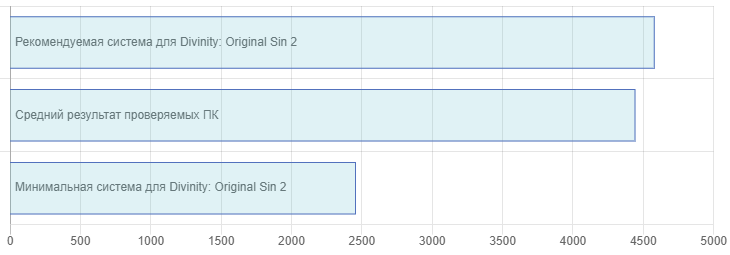













0 комментариев